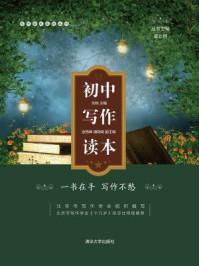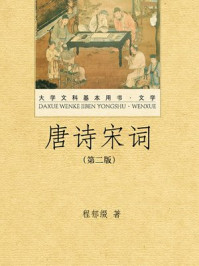想成为PPT办公高手,可以从以下几个方面着手。
配色是否美观是一个相对的概念,没有固定的标准,在不同的PPT中,有不同的美的标准。
但是有两点是有共性的:呼应主题和色彩统一。什么是呼应主题呢?就是当我们在为PPT中的图表选择色彩时,我们要考虑PPT的整体配色。
虽然PowerPoint提供了很多种图表类型,但95%的人可能只用到了常见的几种,如饼图、柱状图、折线图等,并且只会进行简单的配色修改或者尺寸修改等。但在实际制作的过程中,是需要根据功能选择合适的图表类型的。
图表的玩法就那么多,我们需要对其进行改造,才能制作出与众不同的效果。
如果要更好地学习PPT制作,需要熟练掌握PPT的各种快捷键,这会让你快人一步。
(1)PPT编辑
【Shift+F3】组合键:更改字母大小写。
【Ctrl+B】组合键:应用粗体格式。
【Ctrl+U】组合键:应用下画线。
【Ctrl+l】组合键:应用斜体格式。
【Ctrl+=】组合键:应用下标格式(自动调整间距)。
【Ctrl+Shift++】组合键:应用上标格式(自动调整间距)。
【Shift+Space】组合键:删除手动字符格式,如下标和上标。
【Ctrl+Shift+C】组合键:复制文本格式。
【Ctrl+Shift+V】组合键:粘贴文本格式。
【Ctrl+E】组合键:居中对齐段落。
【Ctrl+J】组合键:使段落两端对齐。
【Ctrl+L】组合键:使段落左对齐。
【Ctrl+R】组合键:使段落右对齐。
(2)PPT放映
【N】键、【Enter】键、【Page Down】键、右箭头(→)键、下箭头(↓)键或空格键:进行下一个动画或切换到下一张幻灯片。
【P】键、【Page Up】键、左箭头(←)键、上箭头(↑)键或【Backspace】键:进行上一个动画或返回到上一张幻灯片。
【B】键或【。】键:黑屏或从黑屏返回幻灯片放映。
【W】键或【,】键:白屏或从白屏返回幻灯片放映。
【S】键或【+】键:停止或重新启动自动幻灯片放映。
【Esc】键、【Ctrl+Break】组合键或连字符(-)键:退出幻灯片放映。
【E】键:擦除屏幕上的注释。
【H】键:到下一张隐藏幻灯片。
【T】键:排练时设置新的时间。
【O】键:排练时使用原设置时间。
【M】键:排练时单击切换到下一张幻灯片。
【Ctrl+P】组合键:重新显示隐藏的指针或将指针改变成绘图笔。
【Ctrl+A】组合键:重新显示隐藏的指针或将指针改变成箭头。
【Ctrl+H】组合键:立即隐藏指针和按钮。
【Ctrl+U】组合键:在15s内隐藏指针和按钮。
【Shift+F10】组合键:(相当于右击)显示右键快捷菜单。
【Tab】键:转到幻灯片上的第一个或下一个超链接。
【Shift+Tab】组合键:转到幻灯片上的最后一个或上一个超链接。
(3)浏览演示文稿
【Tab】键:在Web演示文稿的超链接、“地址”栏和“链接”栏之间进行切换。
【Shift+Tab】组合键:在Web演示文稿的超链接、“地址”栏和“链接”栏之间反方向进行切换。
【Enter】键:执行选定超链接的“鼠标单击”操作。
空格键:转到下一张幻灯片。
【Backspace】键:转到上一张幻灯片。
(4)邮件发送PPT
【Alt+S】组合键:将当前演示文稿作为电子邮件发送。
【Ctrl+Shift+B】组合键:打开“通讯簿”。
【Alt+K】组合键:在“通讯簿”中选择“收件人”“抄送”和“密件抄送”栏中的姓名。
【Tab】键:选择电子邮件头的下一个框,如果电子邮件头的最后一个框处于激活状态,则选择邮件正文。
【Shift+Tab】组合键:选择邮件头中的前一个字段或按钮。